Thông tin liên hệ
- 036.686.3943
- admin@nguoicodonvn2008.info

Bảo mật là yếu tố rất quan trọng đối với trải nghiệm máy tính. Nó cũng có thể là một trong những điều dễ bị bỏ qua nhất. Router kết nối Internet là một phần cứng cốt lõi trong nhiệm vụ bảo mật và quyền riêng tư. Dành một chút thời gian để cấu hình router WiFi D-Link có thể tạo ra sự khác biệt trong việc bảo vệ ngôi nhà, máy tính và gia đình bạn.
Sau đây là cách bạn thiết lập và bảo mật router WiFi D-Link của mình.
Nếu bạn vừa mua một router D-Link mới, nó có thể đi kèm với hướng dẫn cài đặt bắt đầu nhanh. Hướng dẫn chứa thông tin cần thiết bạn cần để thiết lập router D-Link của mình và bắt đầu bảo mật nó.
Một số router D-Link mới thậm chí còn đi kèm với mã QR có thể quét được liên kết với ứng dụng D-Link WiFi. Chỉ cần tải xuống ứng dụng D-Link WiFi trên điện thoại thông minh Android hoặc iOS của bạn, quét mã QR bằng ứng dụng và hoàn thành hướng dẫn thiết lập trong ứng dụng. Bạn sẽ được hướng dẫn qua từng bước, đảm bảo từng phần của phần cứng đều chính xác.
Sau khi hoàn tất cài đặt router D-Link, bạn có thể truy cập nó thông qua trình duyệt web. Mở trình duyệt web (như Chrome, Firefox hoặc Opera) và nhập 192.168.0.1 vào thanh địa chỉ. Điều này sẽ mở bảng quản trị router D-Link.
Nếu không biết mật khẩu admin router D-Link là gì, bạn có thể tìm thấy mật khẩu admin mặc định ở đâu đó trong bao bì của router D-Link. Nếu không thấy, bạn có thể tham khảo bài viết: Danh sách mật khẩu mặc định của router D-Link. Nếu đã làm theo hướng dẫn cài đặt bắt đầu nhanh trong ứng dụng D-Link WiFi, bạn sẽ có thể tạo một mật khẩu admin mới.
Router WiFi D-Link của bạn yêu cầu mật khẩu admin. Mật khẩu admin bảo vệ router khỏi các mối đe dọa, cả bên trong và bên ngoài. Các mối đe dọa bên trong chẳng hạn như con cái bạn đang cố bẻ khóa mật khẩu admin router D-Link để thay đổi cài đặt WiFi.
Việc ghi nhớ mật khẩu mạnh không nên khiến bạn quá bận tâm. Bạn có thể tạo một mật khẩu rất mạnh mà bạn sẽ không quên. Chỉ cần đảm bảo bạn không viết nó trên một tờ giấy rồi dính trên bàn là được!
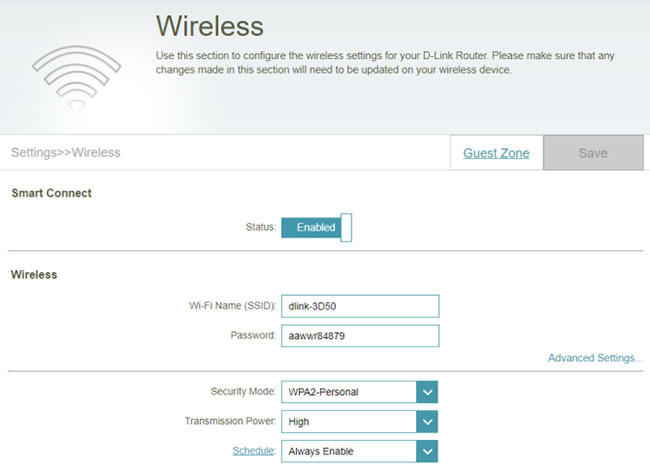
Bước bảo mật tiếp theo là bảo vệ các kết nối WiFi. Rất có khả năng router D-Link của bạn là băng tần kép, thậm chí có thể là ba băng tần. Điều đó có nghĩa là bạn có thể sử dụng router D-Link của mình trên hai tần số: 2.4GHz và 5.0GHz.
Thông thường sử dụng cùng một mật khẩu cho mỗi băng tần router WiFi. Sử dụng cùng một mật khẩu cho mỗi dải tần số WiFi cho phép phần cứng chuyển đổi giữa chúng tùy thuộc vào cường độ tín hiệu, tốc độ, v.v...
Giống như mật khẩu admin, bạn được nhắc nhở tạo mật khẩu WiFi mạnh trong quá trình thiết lập router D-Link. Nếu bạn muốn thay đổi mật khẩu Wi-Fi sau đó, hãy nhập địa chỉ router D-Link vào thanh địa chỉ trình duyệt và đăng nhập vào router của bạn.
Bây giờ, hãy vào Settings > Wireless. Trong phần Wireless, bạn có thể thấy tên mạng của mình (được gọi là SSID) và mật khẩu WiFi hiện có. Thay đổi mật khẩu thành một password mạnh, sau đó chọn Save ở góc trên bên phải.
Sau khi bạn cập nhật mật khẩu WiFi của router D-Link, mỗi thiết bị cũng sẽ yêu cầu cập nhật.
Trong khi điều chỉnh mật khẩu D-Link WiFi, bạn cũng nên chọn chế độ bảo mật WiFi của mình. Tại thời điểm hiện tại, WPA2 là chế độ bảo mật WiFi phổ biến nhất. WPA3 thay thế, vẫn chưa xuất hiện trong các router tiêu dùng chính. Hiện tại, WPA2 vẫn là lựa chọn an toàn nhất.
Trong cài đặt Wireless, chọn Advanced Settings. Bên cạnh Security Mode, chọn WPA2-Personal từ hộp dropdown. Nếu tùy chọn tồn tại, hãy đảm bảo sử dụng mã hóa AES, thay vì TKIP.
Dù bạn làm gì, đừng sử dụng WEP, cho dù nó có là một tùy chọn đi chăng nữa. Một số router hiện đại đang loại bỏ mã hóa WiFi WEP, vì nó không bảo mật và dễ bị crack.
Một điều khác cần thay đổi trong khi bạn điều chỉnh bảo mật mạng WiFi của mình là WiFi SSID, còn được gọi là tên mạng WiFi. SSID là thứ xuất hiện khi điện thoại thông minh hoặc máy tính xách tay quét khu vực cục bộ để tìm mạng WiFi.
Router của bạn sử dụng SSID mặc định. Điều này sẽ tiết lộ loại router mà bạn sử dụng, trong trường hợp này là D-Link, và thậm chí cả model nữa. Nếu ai đó biết loại router mà bạn sử dụng, họ sẽ dễ dàng xâm nhập hơn (càng tệ hơn nữa nếu bạn không thay đổi mật khẩu admin router D-Link mặc định).
Một số router D-Link cho phép bạn ẩn SSID của mình. Một SSID ẩn không được phát đến các khu vực xung quanh. Về mặt lý thuyết, một mạng WiFi ẩn sẽ bảo mật hơn vì có ít người biết đến nó. Nếu ai đó muốn tấn công router của bạn, họ sẽ tìm cách để biết được SSID.
Ngay cả khi SSID bị ẩn, nó vẫn phát tín hiệu WiFi. Nhưng điều đó khiến bạn bè và gia đình khó kết nối với mạng WiFi hơn.
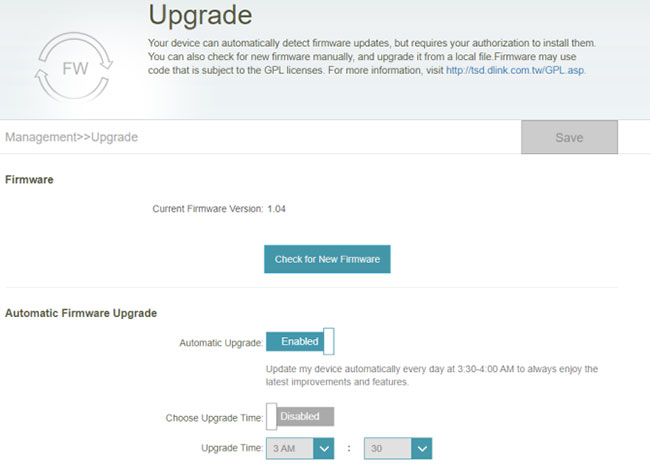
Router D-Link yêu cầu cập nhật ngay bây giờ và cả sau này nữa. Giống như máy tính xách tay hoặc điện thoại thông minh, router của bạn cũng nhận được các bản cập nhật firmware để sửa lỗi và tăng hiệu suất.
Khi bạn lần đầu tiên cắm router D-Link của mình vào, nó sẽ kiểm tra mọi cập nhật firmware D-Link đang chờ xử lý. Nếu không, bạn có thể kiểm tra cập nhật firmware theo cách thủ công hoặc thậm chí tự tải xuống và cài đặt firmware mới nhất.
Mở trang quản trị router D-Link trong trình duyệt, sau đó đi đến Management > Upgrade. Trong Firmware, chọn Check for New Firmware. Nếu có bản cập nhật firmware có sẵn, hãy cài đặt nó.
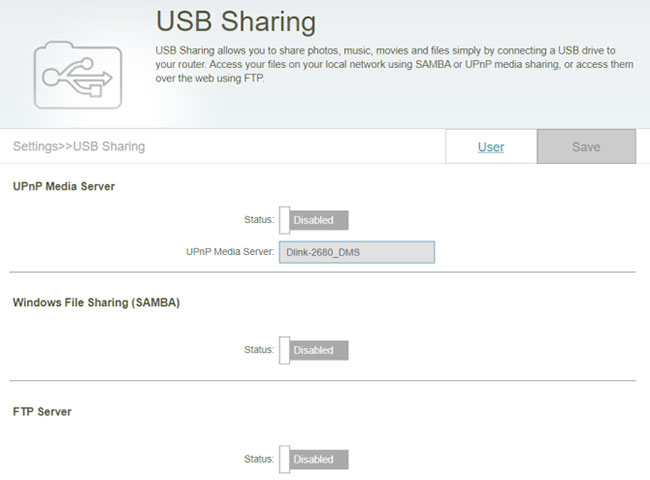
Một bước bảo mật khác là tắt Universal Plug and Play (UPnP) cho router D-Link. Tùy thuộc vào model router D-Link, bạn có thể có quyền truy cập vào một số tùy chọn chia sẻ file UPnP khác nhau, bao gồm UPnP Media Server, Windows File Sharing qua SAMBA và máy chủ FTP.
Vì UPnP có khả năng gây nguy hiểm, bạn có thể tắt các tùy chọn này cho đến khi bạn cần chúng.
Trong trang quản trị router D-Link, hãy đi tới Settings > USB Sharing và chuyển từng tùy chọn thành Disabled.
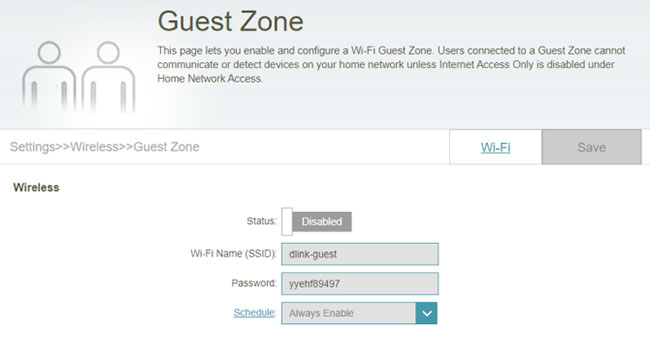
Một tùy chọn để giữ cho mạng WiFi cá nhân của bạn không bị nhiễu là tạo mạng WiFi dành cho khách. Mạng WiFi dành cho khách chạy cùng với WiFi thông thường nhưng không can thiệp vào các thiết bị hiện có.
Đi tới Settings > Wireless > Guest Zone. Từ đây, bạn có thể kiểm soát SSID WiFi của khách, mật khẩu và tùy thuộc vào model router D-Link của bạn, tạo lịch trình cho khách.
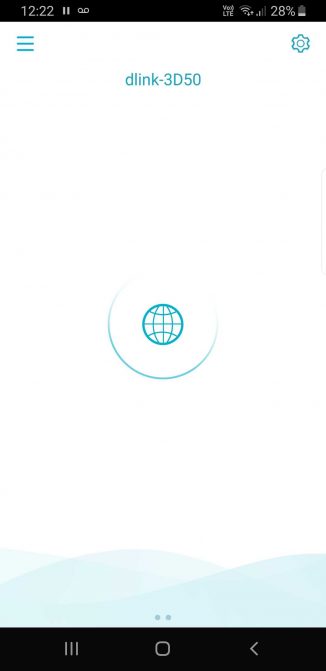
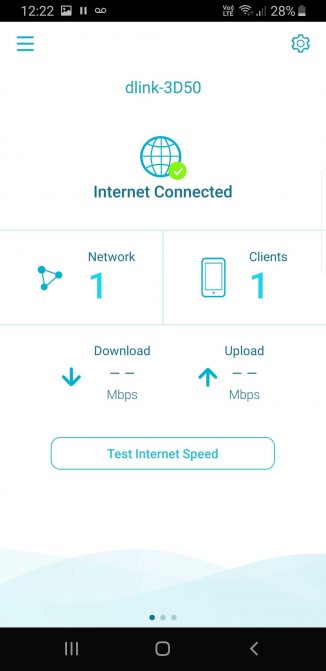
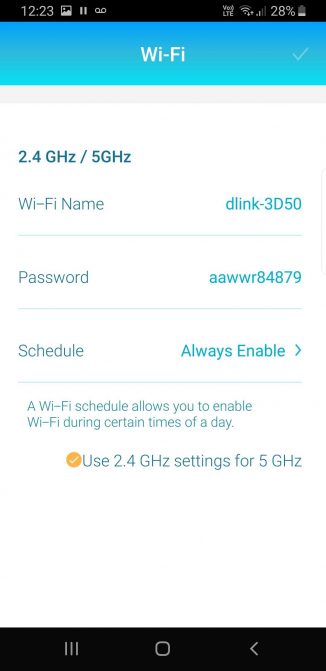
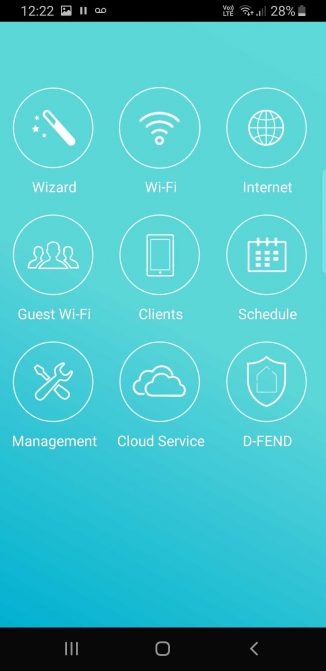
Ứng dụng D-Link WiFi là một tính năng trung tâm của router D-Link. Bạn có thể kiểm soát tất cả các cài đặt router từ ứng dụng, bao gồm mọi cài đặt và thay đổi được đề cập trước đây trong bài viết này.
Ứng dụng này rất dễ sử dụng. Các tùy chọn rõ ràng và hướng dẫn bạn qua các tính năng khác nhau của router D-Link.
Bạn có thể sử dụng ứng dụng D-Link WiFi để kiểm soát mọi thứ trên mạng của mình, thay đổi lịch trình, dừng các kết nối không mong muốn và hơn thế nữa.
Router D-Link rất dễ thiết lập. Có nhiều tùy chọn bảo mật để giúp giữ an toàn cho router D-Link. Thực hiện theo các bước trong bài viết này và router D-Link của bạn sẽ giữ cho mạng gia đình và các thiết bị gần như hoàn toàn bảo mật.
Bảo mật router là một vấn đề quan trọng. Tốc độ kết nối WiFi cũng vậy. Với ý nghĩ đó, hãy xem các mẹo này để tăng tốc độ WiFi của bạn.
Chúc bạn thực hiện thành công!
Nguồn tin: Quantrimang.com
Ý kiến bạn đọc
Những tin mới hơn
Những tin cũ hơn
 Cách chỉnh độ rộng tự động trên Excel
Cách chỉnh độ rộng tự động trên Excel
 Kiểu dữ liệu trong Python: chuỗi, số, list, tuple, set và dictionary
Kiểu dữ liệu trong Python: chuỗi, số, list, tuple, set và dictionary
 Cách giãn dòng trong Word 2016, 2019, 2010, 2007, 2013
Cách giãn dòng trong Word 2016, 2019, 2010, 2007, 2013
 Cách hiển thị My Computer, This PC trên Desktop của Windows 10
Cách hiển thị My Computer, This PC trên Desktop của Windows 10
 8 tính năng Microsoft Office giúp bạn cắt giảm hàng giờ làm việc
8 tính năng Microsoft Office giúp bạn cắt giảm hàng giờ làm việc
 Cách xem mật khẩu Wifi đã lưu trên Windows
Cách xem mật khẩu Wifi đã lưu trên Windows
 Cách kết nối Google Drive với Grok Studio
Cách kết nối Google Drive với Grok Studio
 Việc chuyển sang Google Public DNS trên router và PC giúp cải thiện tốc độ Internet như thế nào?
Việc chuyển sang Google Public DNS trên router và PC giúp cải thiện tốc độ Internet như thế nào?
 Những bản mod thiết yếu giúp Windows 11 trở nên hữu ích hơn
Những bản mod thiết yếu giúp Windows 11 trở nên hữu ích hơn
 Cách đồng bộ Microsoft Forms với Excel
Cách đồng bộ Microsoft Forms với Excel
 Hướng dẫn tạo theme AI cho Outlook
Hướng dẫn tạo theme AI cho Outlook
 Hàm DATEPART trong SQL Server
Hàm DATEPART trong SQL Server
 Hướng dẫn xem lại nhà cũ trên Google Maps
Hướng dẫn xem lại nhà cũ trên Google Maps
 Tôi từng thương em
Tôi từng thương em
 Cách chèn, viết biểu tượng mũi tên (↑↓←↕↔→↘↗↙↖) trong Word
Cách chèn, viết biểu tượng mũi tên (↑↓←↕↔→↘↗↙↖) trong Word
 Cấu hình Resident Evil Requiem PC
Cấu hình Resident Evil Requiem PC
 Cách tận dụng tab Performance trong Task Manager
Cách tận dụng tab Performance trong Task Manager
 Rời bỏ mối quan hệ bạn bè độc hại
Rời bỏ mối quan hệ bạn bè độc hại
 Hướng dẫn sử dụng Photoshop cho người mới
Hướng dẫn sử dụng Photoshop cho người mới
 Cách sửa lỗi AutoCAD bị giật, lag
Cách sửa lỗi AutoCAD bị giật, lag
